1.安装
step1
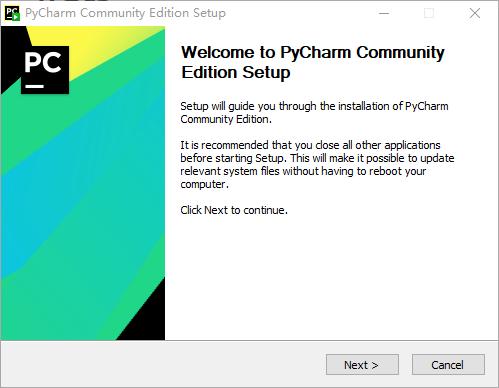
step 2 首先是更改安装地址,推荐安装在D盘,如果和我一样C盘容量大的话,也可以不改,直接点击【Next】😄
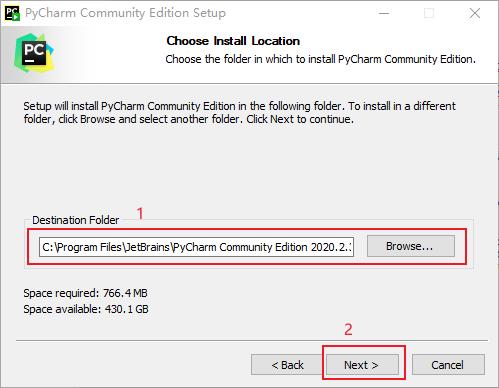
step3 勾选所有即可,点击【Next】
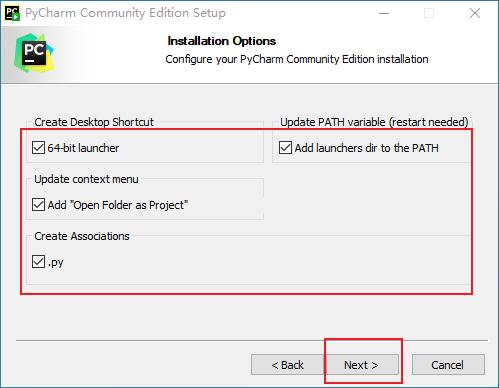
step4
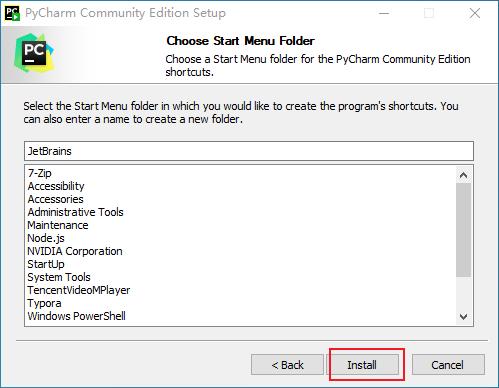
step 5.安装成功!点击Finish
2.入门配置
step 1 运行程序
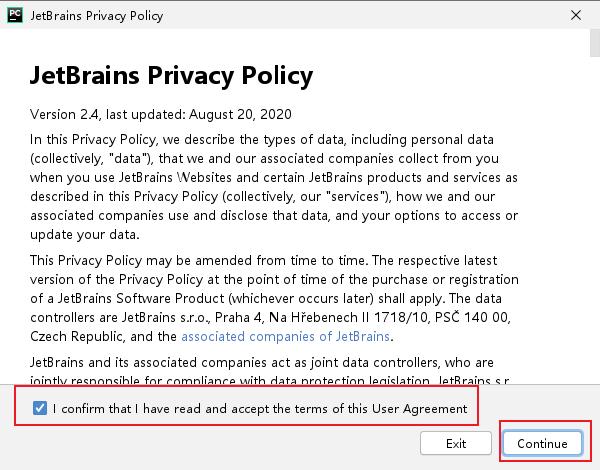
step2 点击不发送
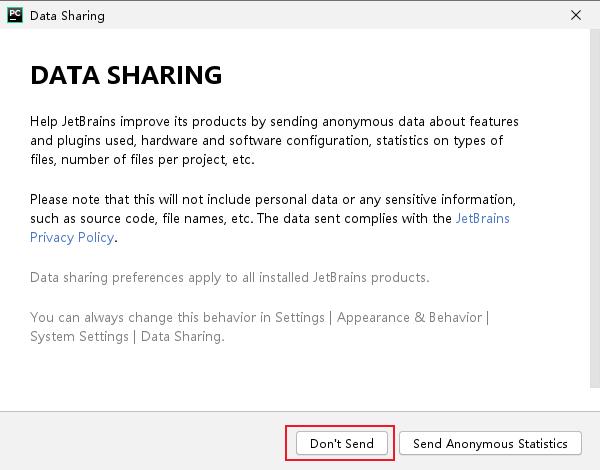
step 3 选择一个主题,点击下一步
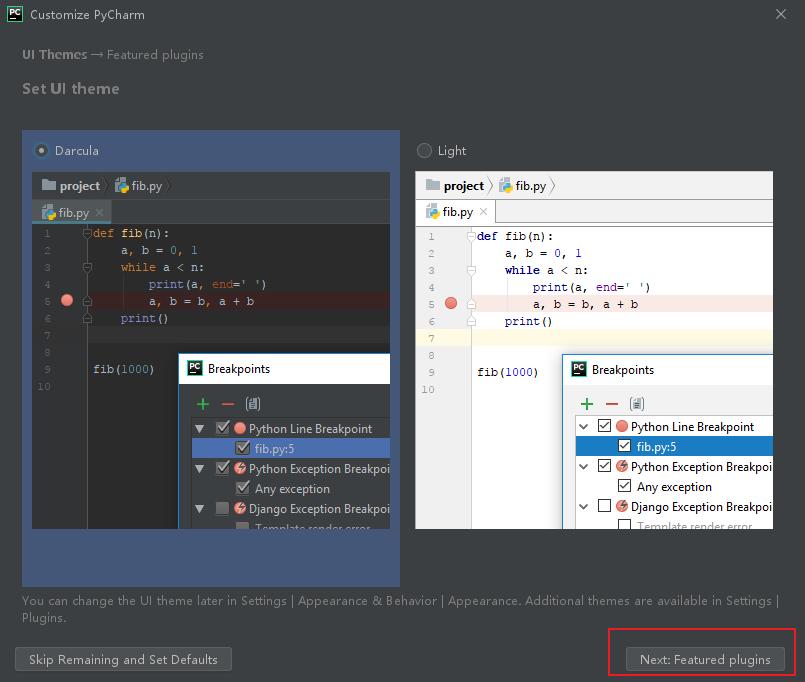
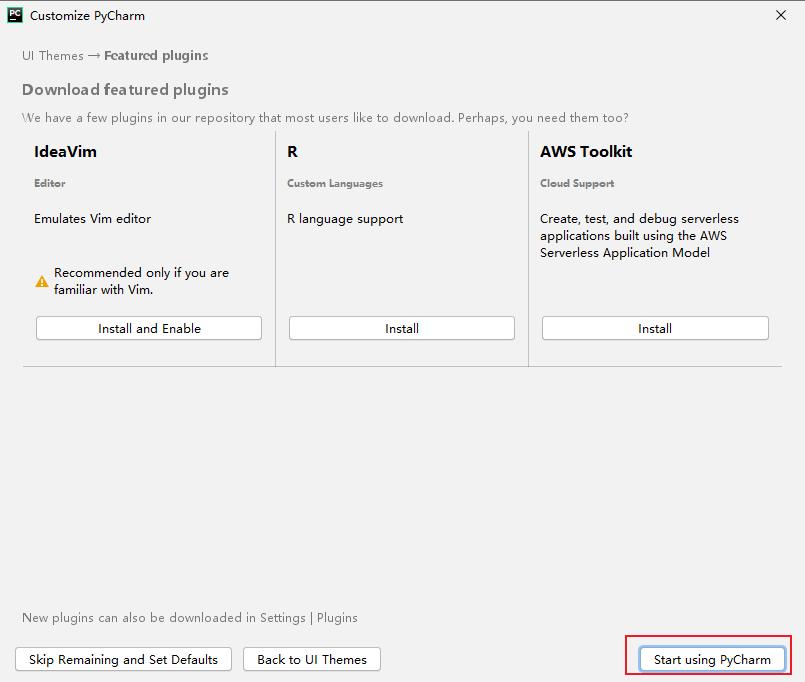
3 汉化插件
1.点击
Plugins进入插件下载中心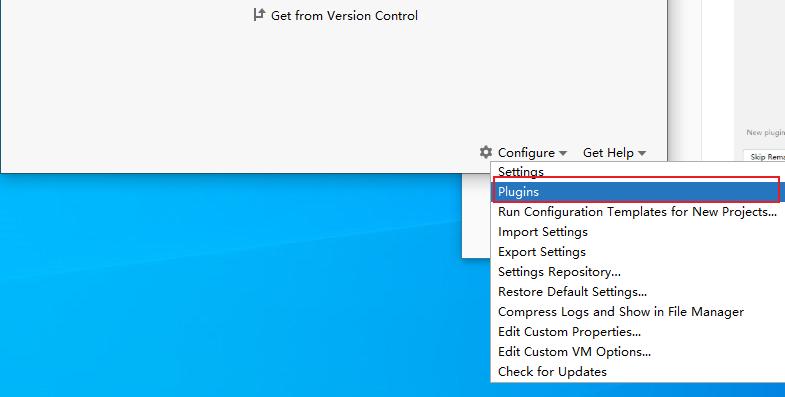
点击
install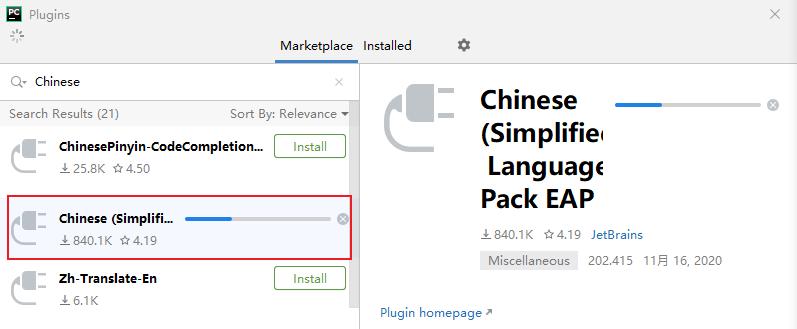
点击 restart IDE 重启pycharm
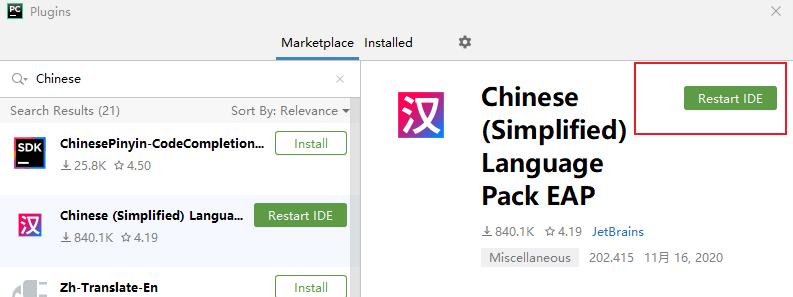
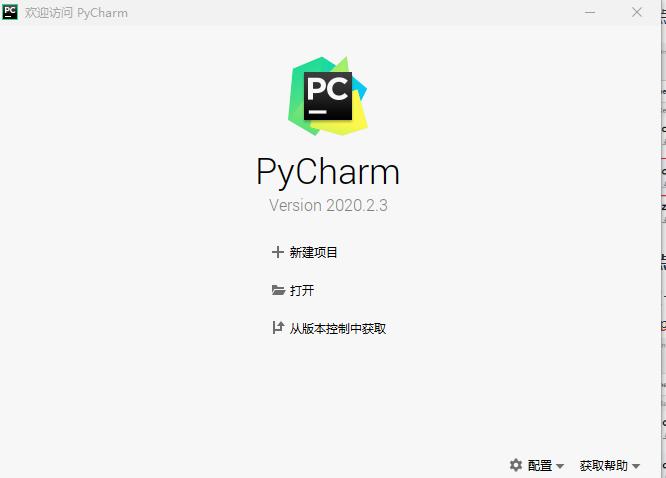
4.翻译插件
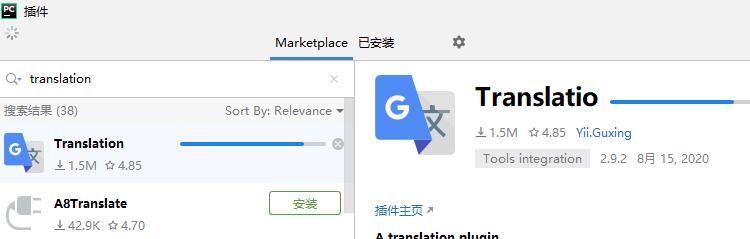
5. 使用
1.点击新建项目
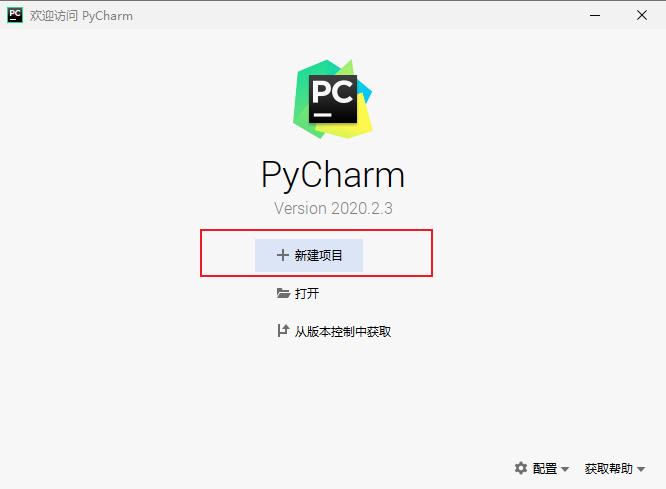
2.自行选择项目的位置和项目名称。然后推荐新手可以先使用【现有解析器】。如果显示没有解析器,可以点击【3】选择解析器。
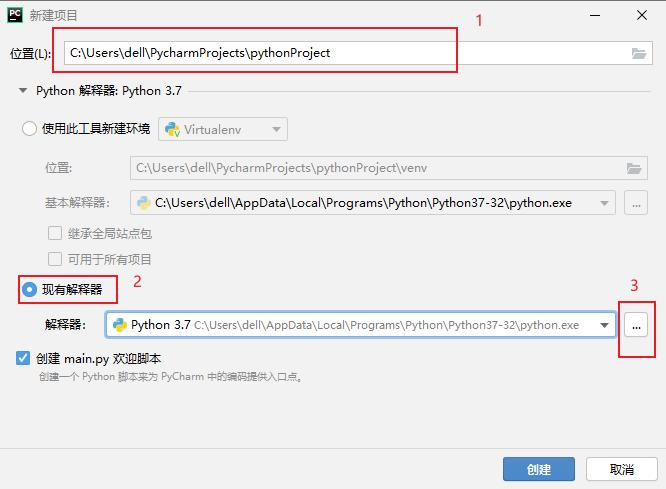
选择解析器
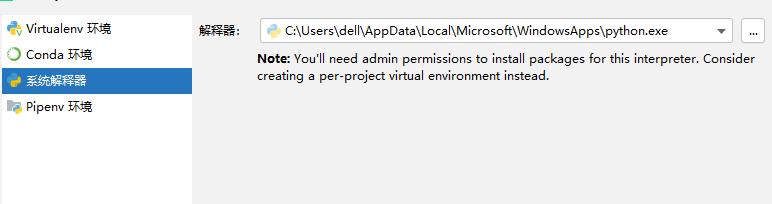
如果报错,说解析器不存在,重新选择一个新的解析器即可。
我最终的
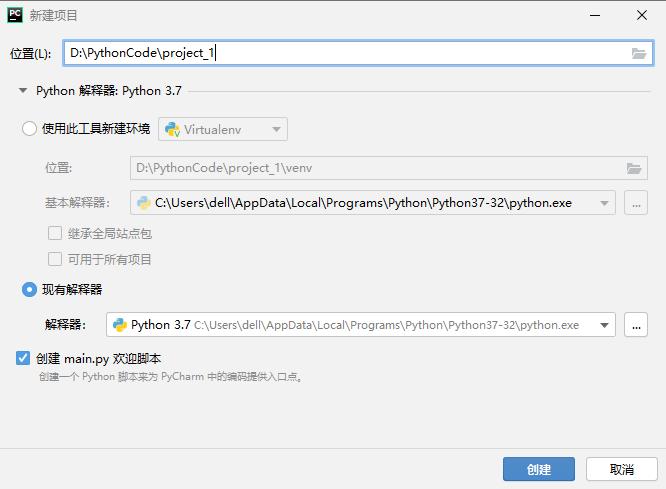
右击运行main.py即可输出
Hi, PyCharm。main.py可能没有默认创建,那就自己创建即可啦
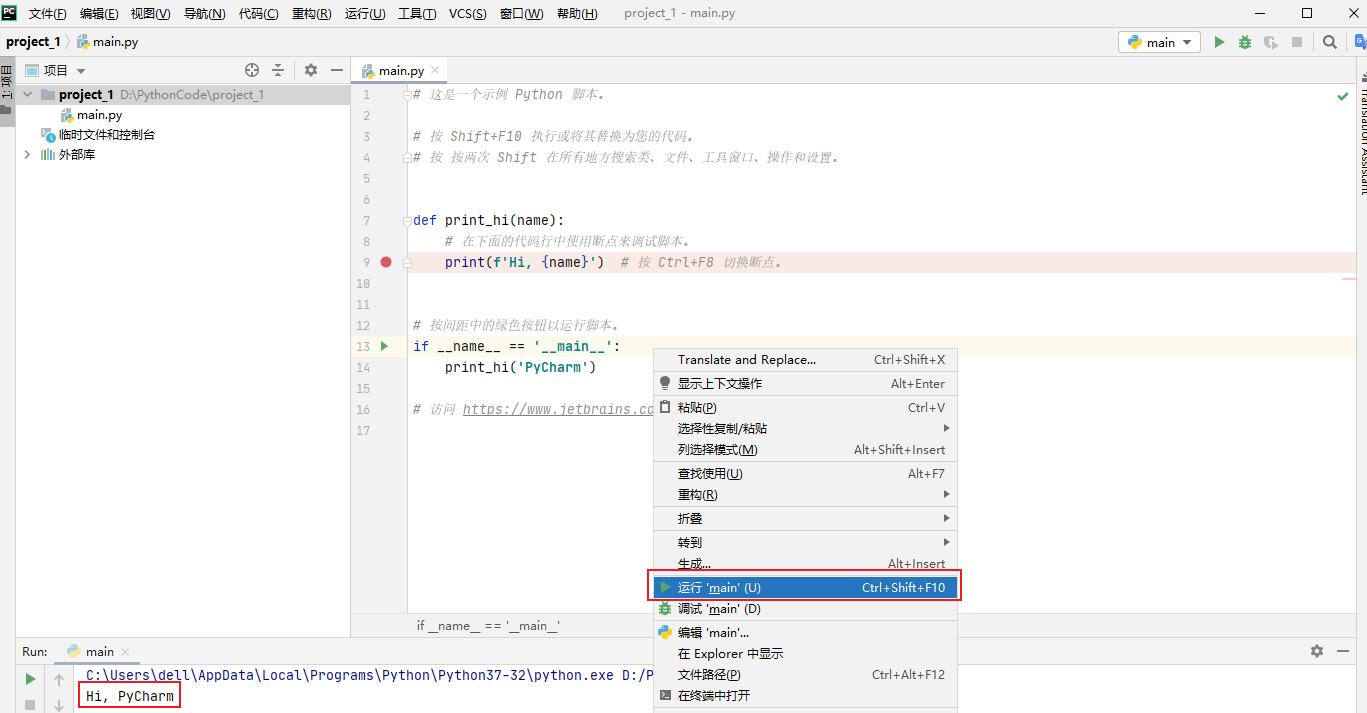
def print_hi(name): # 在下面的代码行中使用断点来调试脚本。 print(f'Hi, {name}') # 按 Ctrl+F8 切换断点。 # 按间距中的绿色按钮以运行脚本。 if __name__ == '__main__': print_hi('PyCharm')到此这篇关于Pycharm-community-2020.2.3 社区版安装教程图文详解的文章就介绍到这了,更多相关Pycharm-community-2020.2.3 社区版内容请搜索python博客以前的文章或继续浏览下面的相关文章希望大家以后多多支持python博客!
-
<< 上一篇 下一篇 >>
标签:django
Pycharm-community-2020.2.3 社区版安装教程图文详解
看: 1588次 时间:2020-12-12 分类 : python教程
- 相关文章
- 2021-12-20Python 实现图片色彩转换案例
- 2021-12-20python初学定义函数
- 2021-12-20图文详解Python如何导入自己编写的py文件
- 2021-12-20python二分法查找实例代码
- 2021-12-20Pyinstaller打包工具的使用以及避坑
- 2021-12-20Facebook开源一站式服务python时序利器Kats详解
- 2021-12-20pyCaret效率倍增开源低代码的python机器学习工具
- 2021-12-20python机器学习使数据更鲜活的可视化工具Pandas_Alive
- 2021-12-20python读写文件with open的介绍
- 2021-12-20Python生成任意波形并存为txt的实现
-
搜索
-
-
推荐资源
-
Powered By python教程网 鲁ICP备18013710号
python博客 - 小白学python最友好的网站!